Hogyan kell beállítani energiatakarékos (telepkímélő) a windows 10
Hogyan kell konfigurálni az energiatakarékos (Battery Saver) Windows 10
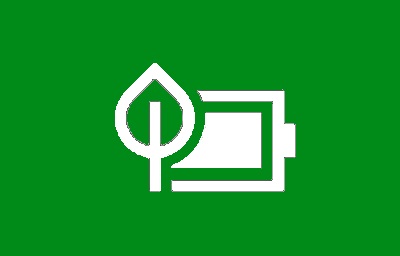
Saver - egy függvény, amely már kölcsönzött Windows Phone. Saver (Battery Saver) célja a kézi vagy automatikus aktiválását energiatakarékos üzemmód. energiatakarékos üzemmód segít az akkumulátor élettartamának meghosszabbítása laptop vagy táblagép kikapcsolja a választható háttér folyamatok és csökkenti a képernyő fényerejét. energiatakarékos üzem engedélyezése csak akkumulátorról működik, ez elég logikus. Ez az üzemmód manuálisan is kapcsolható, de ez különösen hasznos, hogy lehet automatikusan aktiválódik elérve egy bizonyos küszöbértéket - például, ha a töltés alá csökken 20%.
Aktiválásához energiatakarékos kattintson az akkumulátor ikon a tálcán tálcán kattintson a csempe Saver a megjelenő ablakban. Itt állíthatja be a képernyő fényerejét, kattintson a megfelelő csempe.

Is lehetővé teszi az energiatakarékos lehetséges Notification Center. Ehhez kattintson az ikonra a tálca értesítési területén, vagy nyomja meg a + A és panel gyors cselekvés kattintson a csempe Saver
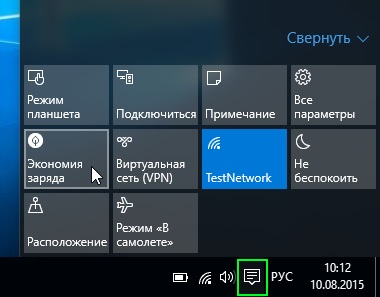
Beállítása az energiatakarékos, nyissa meg a „Beállítások” panel. Ehhez kattintson a tálcán a „Start” gombra, és válassza a „Beállítások”
Továbbá, a „Beállítások” panel lehet nyitni, hogy lenyomja a + I
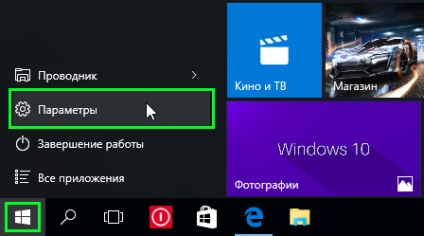
A megnyíló panelen az „Options”, válassza ki a „Rendszer”
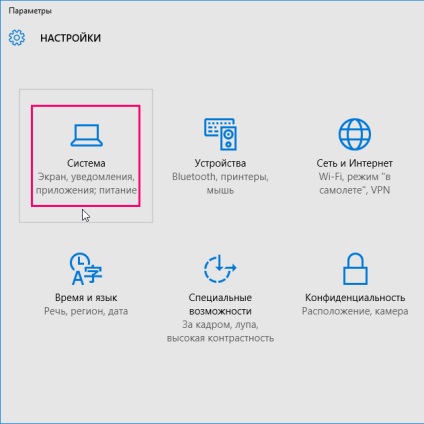
Ezután válassza ki a „Saver” részben. Ezen az oldalon látni fogja az akkumulátor töltöttségi szintje, a maradék akkumulátor élettartamát. Itt engedélyezheti vagy letilthatja az energiatakarékos, a kapcsoló a kívánt helyzetbe. Konfigurálásához az energiatakarékossági beállításokat, kattintson a linkre energiatakarékos
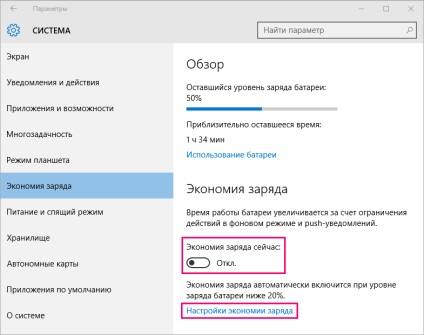
A Beállítások ablakban beállíthatja a szintet az akkumulátor töltöttségi táblagép vagy laptop amelyben automatikusan megy energiatakarékos módban, ahol lehet bekapcsolni automatikusan csökkenti a képernyő fényerejét, és kapcsolja ki a push-értesítéseket az összes energia takarékos üzemmód alkalmazásokat. Azt is hozzá egy alkalmazást, amely mindig futhat a háttérben, küldeni és fogadni, push-értesítések ehhez kattintson Alkalmazás hozzáadása
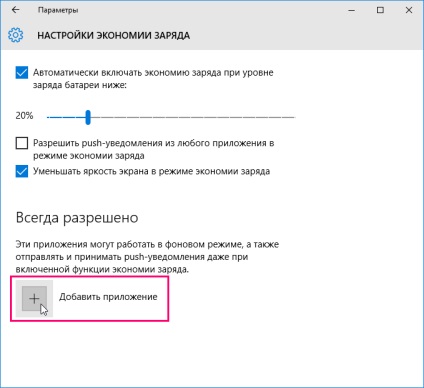
A következő ablakban válasszuk ki az alkalmazást, amely mindig futhat a háttérben.
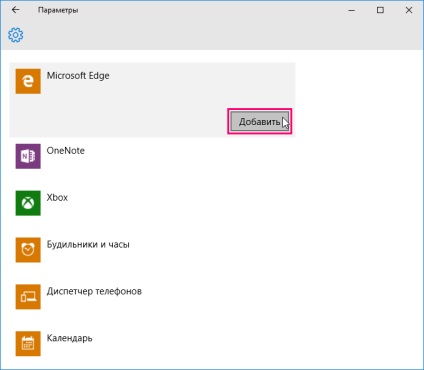
Konfigurálja a használata az akkumulátor, kövesse a linkeket Elemhasználatra
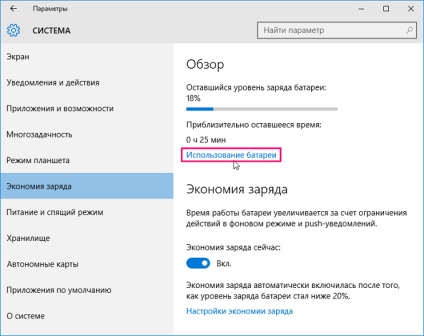
A következő ablakban látni fogja a kijelzőn az akkumulátor használatát az összes alkalmazást. Módosításához az alkalmazás beállításait, kattintson a linkre Change alkalmazás beállításait, dolgozik a háttérben
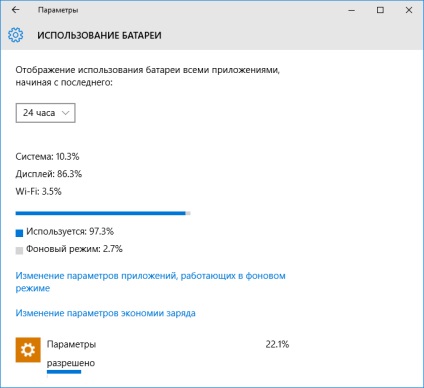
A megjelenő ablakban válassza ki, mely alkalmazások kaphat információkat, riasztásokat küldeni és frissített, akkor is, ha nem használja őket.
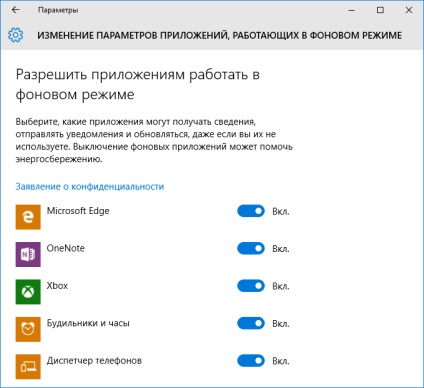
Segítségével Saver lehetővé teszi, hogy meghosszabbítja az életet táblagép vagy laptop akkumulátort.